在升级鸿蒙系统的小伙伴都在咨询小编关于鸿蒙系统怎么设置字体粗细的方法,不少用户都特别关心,接下来小编为大伙讲述鸿蒙系统设置字体粗细的方法,希望可以帮助到有需要的朋友。
鸿蒙系统怎么设置字体粗细?鸿蒙系统设置字体粗细的方法

1、打开鸿蒙系统的【设置】进入修改鸿蒙系统,上下滑动找到【显示和亮度】;
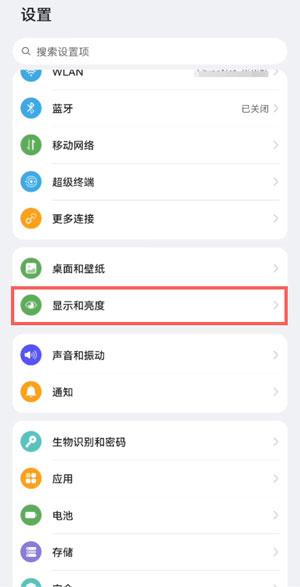
2、找到显示和亮度下方的【字体大小和粗细】设置;
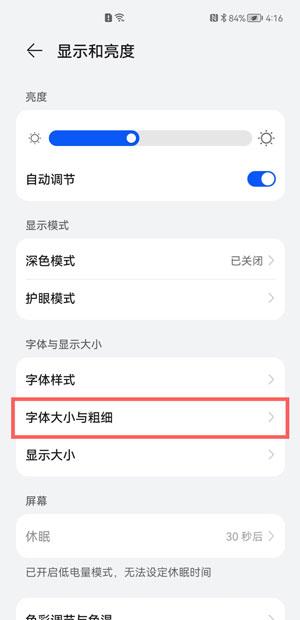
3、根据自己的需求调整字体粗细的横条,搭配上方预览进行修改;
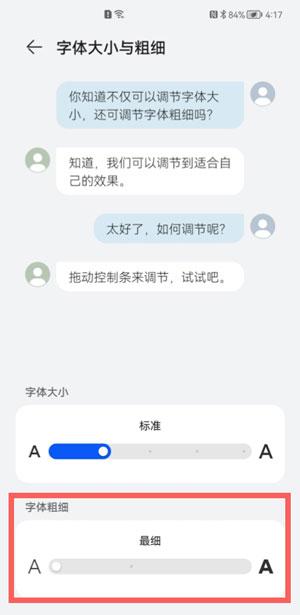
4、将其滑动至右侧,字体将更粗,滑动至左侧将更细。
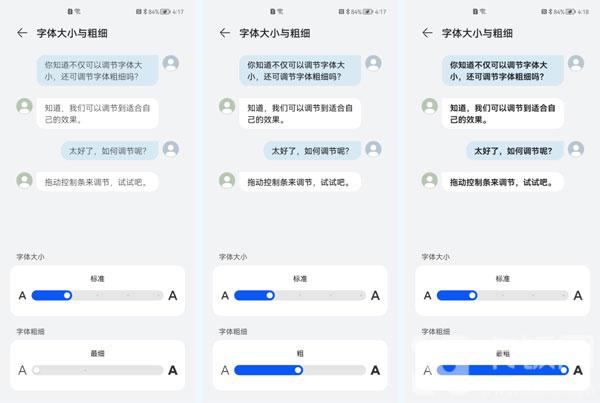
以上就是鸿蒙字体粗细怎么调节的全部内容了,希望以上内容对您有所帮助!


